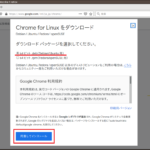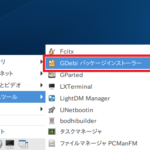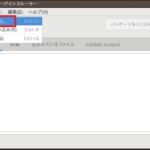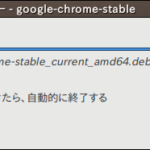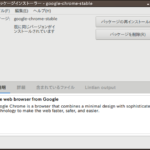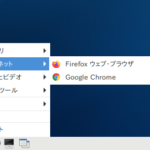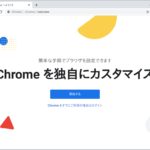今回、Linux(Basix4.0)にGoogle Chrome ブラウザをインストールしました。
Linuxには基本Firefoxがデフォルトブラウザとしてインストールされています。それでも十分事足りるのですが、Chromeを使いたいときがあるもの確か。『Linuxでも出来る!』という状態にしておきたいので、その時の作業手順を自分のための備忘録として残しておきます。
作業手順
まずは以下のリンクにアクセスして、必要なファイルをダウンロードしましょう。
https://www.google.com/chrome/?hl=ja
アクセスすると、以下のような画面になります。『Chromeをダウンロード』をクリックします。
クリックすると、使用しているOSに合わせた形式が選択されているはず。今回だとLinux用のパッケージが表示されています。対応しているbit数を選んで『同意してインストール』をクリックします。
『同意してインストール』と書かれていましたが、パッケージの扱いを示す画面になります。『ファイルを保存する』を選択してOKをクリックします。
すると、インストールパッケージがダウンロードファイルに保存されます。次に、スタート→システムツールと進んで『GDebi パッケージインストーラー』を起動しましょう。
すると、以下のような画面になります。ここで、ファイル→『開く』をクリックします。
すると、インストール可能なパッケージが表示されると思います。
もし表示されていなかった場合、パッケージを保存した場所にアクセスすれば表示されるはずです。
今回はchrome用のパッケージを選択して(ハイライトされる)、右下の『開く』をクリックします。
すると、以下のような画面になります。『パッケージをインストール』をクリックします。
これでインストールが始まります。少し待つと、インストールが完了と表示されます。閉じるをクリックします。
インストール完了画面を閉じると、再びパッケージインストーラーが表示されます。もうインストールは完了していますので、右上の×ボタンをクリックしてこの画面を閉じます。
スタート→インターネットと進むと、Google Chromeが増えています。早速起動してみましょう。
初回起動時、以下の質問が表示されます。これはお好みで決めましょう。決めたらOKをクリックします。

無事、Google Chromeが立ち上がりました(^^♪
インストール作業はこれで完了です。
最後に
今回は『LinuxにGoogle Chromeをインストール。Linuxでもできる!』ということで記事を作成しました。
最近どっぷりとWindows10ばかり使用していて、Linuxが疎かなっています。いつかは『脱、Windows』をしたいと目論んでいますので、どんどんLinuxで出来ることを残していこうと思います(Chrome OSも試してみたいですね)。
最後までご覧いただきありがとうございました!